Pleskを使用して、ドメインにE-mailのメールボックスを作成できます。またあなたのクライアントにドメインを通じてE-mailアカウントを自己管理させることもできます。管理者は、以下のE-mail管理機能を使用できます。
- E-mailボックスの作成、編集、削除およびメールボックスクォータを設定する
- メールユーザへのコントロールパネルへのアクセスを許可する
- 1つのメール名に対して、複数のエイリアスを使用する
- メール名で受信したメールを他のE-mailアドレスに転送するよう設定する
- メール名をメールグループとして機能するようにする。これにより同時に多数のメールアドレスにメールの転送ができるようになります
- メールグループのメンバーをメール名で管理する
- 自動応答を設定する。この機能を利用すると、メールアドレスで受信したE-mailに対して自動的に返信するメールを設定できます
- 受信メールにフィルタリングをかけるアンチスパムソフトウェアを設定する
- アンチウィルスフィルタを設定する
ユーザのE-mailアカウントを作成すると、POP3またはIMAPプロトコル経由でアクセス可能なE-mailボックスが作成されます。メールボックスはメール名とパスワードを設定するだけで簡単に作成できます。メール名管理機能にアクセスするには、ドメイン管理ページで (メール)アイコンをクリックします。
(メール)アイコンをクリックします。
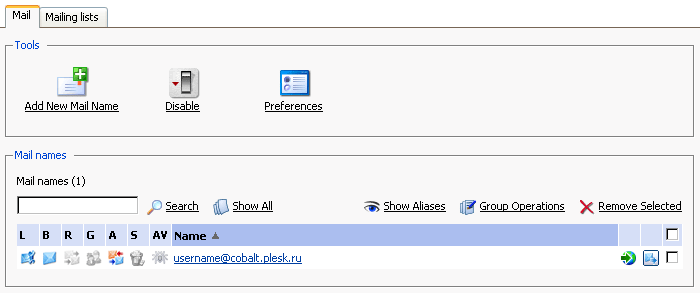
このページからドメインのメールサービスを有効/無効にできます。これを実行するには (有効)もしくは
(有効)もしくは (無効)アイコンをクリックします。
(無効)アイコンをクリックします。
コントロールパネルからWebベースのメールインターフェース(Webメール)へのアクセスを許可/禁止したり、このドメインに存在しないユーザ宛ての受信メールの処理方法の設定を指定することもできます。
 (選択設定)をクリックします。
(選択設定)をクリックします。
存在しないユーザ宛のメールの処理方法は、次のオプションから選べます:メッセージつきで返信、アドレスに転送、受信拒否
このドメイン内のメールボックスの操作にWebインターフェースを使用する場合は、[Webmail]チェックボックスを選択します。このオプションを選択すると、WebブラウザでURL: webmail.domain_name.tld を指定するか、メール名プロパティ画面でWebMailアイコンをクリックしてWebインターフェースにアクセスできるようになります。
[OK]をクリックすると、設定が送信されます。
新しいメール名を作成するには、以下の手順で実行します。
 (新しいメール名を追加)アイコンをクリックします。メール名作成ページが開きます。
(新しいメール名を追加)アイコンをクリックします。メール名作成ページが開きます。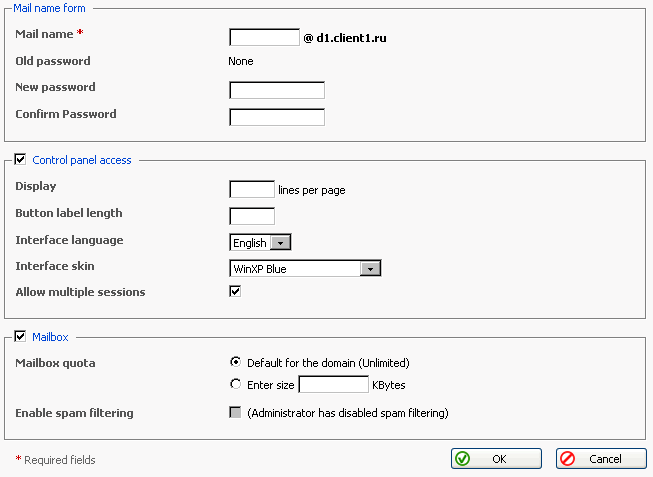
メール名フィールドにメール名を入力し、メールユーザがコントロールパネルにアクセスする際に使用するパスワードを指定します。メールユーザがコントロールパネルにアクセスすることを許可するには、コントロールパネルアクセスチェックボックスをチェックして、インターフェース言語とスキンをドロップダウンボックスから選択します。
メールユーザにコントロールパネルへのアクセスを許可するには、コントロールパネルアクセスチェックボックスをチェックしてメールユーザセッションに使用するインターフェース言語とスキンを選択します。ドメインユーザが同じログイン名で同時に複数のセッションを作成できるようにするには、[複数セッションを許可する]チェックボックスをチェックします。メールユーザのインターフェースでは、各ページに表示するアイテムの数とインターフェースボタンのサイズ制限も設定できます。
メールボックスを作成するには、メールボックスチェックボックスをチェックします。必要な場合はメールボックスクォータを指定します。 またサーバでスパムメールをフィルタリングしたい場合は、[スパムフィルタリングを有効にする]チェックボックスを使用してメールフィルタリングを有効にします。
変更を適用するには[OK]をクリックします。
メール名は作成後、メール名リストに以下の7つのアイコンとともに表示されます。
これらのアイコンが灰色になっている場合は、その機能が無効となっていることを、色がついている場合は有効であることを表しています。メール名アカウントの設定を変更するには、メール名もしくは変更したいサービスのアイコンをクリックします。
メール名のエイリアスをリストに表示させたい場合は、[エイリアスを表示する]ボタンをクリックします。表示しないようにするには[エイリアスを非表示にする]をクリックします。
メール名を削除(複数可)するには、メール名リストの削除したいメール名のチェックボックスをチェックして、[選択対象を削除]をクリックします。
メール名をクリックすると、メール名プロパティページにジャンプします。このページではメール名にあらゆる組み合わせのサービスを設定できます。メールエイリアス、メールボックス、リダイレクト、メールグループ、自動応答、スパムフィルタ、アンチウィルスフィルタなどのサービスがあります。
ドメイン管理ページで
 (メール)アイコンをクリックします。メール名ページが表示されます。
(メール)アイコンをクリックします。メール名ページが表示されます。編集したいメール名をクリックします。メール名プロパティページにジャンプします。
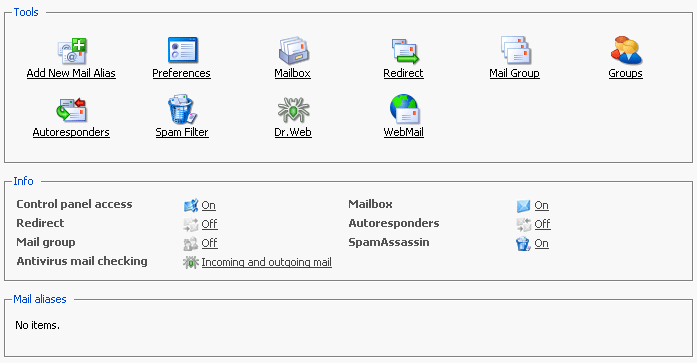
そのメール名のメールサービスを設定するには、ツールグループの該当するアイコンか情報グループのショートカットをクリックします。
メールエイリアスエリアではメール名に作成されたメールエイリアスが表示されています。新しいメールエイリアスを追加するには
 (新しいメールエイリアスを追加)アイコンをクリックします。
(新しいメールエイリアスを追加)アイコンをクリックします。エイリアスを編集するには、エイリアス名をクリックします。エイリアスを削除するには、チェックボックスを使って削除するエイリアスを選択し、[選択対象を削除]をクリックします。
メール名選択設定を編集するには
 (選択設定)をクリックします。
(選択設定)をクリックします。メールボックスクォータやスパムフィルタリングを編集するには
 (メールボックス)アイコンをクリックします。
(メールボックス)アイコンをクリックします。メール転送を設定するには
 (リダイレクト)アイコンをクリックします。
(リダイレクト)アイコンをクリックします。メール名のメールグループサービスを有効にしたり、メールグループに新しいメンバーを追加するには
 (メールグループ)アイコンをクリックします。
(メールグループ)アイコンをクリックします。メールグループのメンバーを管理するには、
 (グループ)アイコンをクリックします。
(グループ)アイコンをクリックします。自動応答やその添付ファイルを管理するには
 (自動応答)アイコンをクリックします。
(自動応答)アイコンをクリックします。パーソナルスパムフィルタリング設定を管理するには
 (SpamAssassin)アイコンをクリックします。
(SpamAssassin)アイコンをクリックします。
アンチウィルス設定を管理するには
 (Dr.Web)をクリックします。
(Dr.Web)をクリックします。メールボックスをWebmailインターフェース経由で管理するには
 (Webmail)アイコンをクリックします。
(Webmail)アイコンをクリックします。
この機能を使用すると、メールボックスクォータの設定やスパムフィルタリングの有効化/無効化を設定できます。
メール名プロパティページでメールボックスアイコンをクリックします。
メールボックスを有効にするにはメールボックスチェックボックスをチェックします。
メールボックスクォータを設定するには、ドメインで利用可能な上限量を制限するラジオボタンのデフォルトを選択するか、設定したいサイズやクォータをキロバイトで入力します。この制限はドメインに設定された制限を超過することはできません。
パーソナル設定でのスパムフィルタリングを有効にするには、[スパムフィルタリングを有効にする]チェックボックスをチェックしてください。
変更を更新するには[OK]をクリックします。
メール名ページのメールボックスアイコンは有効に設定されると色つきで表示されるようになります。
メールを1つのメールボックスから他のメールボックスへと転送できます。メール転送もしくはエイリアスを作成すると、メールメッセージの送信者が新しいアドレスを知らなくてもメッセージは他のE-mailボックスに転送されます。ドメインの外のアドレスにE-mailをリダイレクトすることも可能です。この転送機能は以下の場合などに使用されます。
メール名に転送を設定するには、以下の手順で実行します。
メール名プロパティページで転送アイコンをクリックします。
転送チェックボックスをチェックして、右側のテキストボックスにメールを転送する先のアドレスを入力します。
[OK]をクリックします。
転送機能が有効化されると、メール名プロパティページの転送アイコンは色つきで表示されるようになります。
メールグループは複数のメールアカウントを1つのメールアドレスの下にまとめたリストです。これにより1通のメッセージを複数の宛先に同時に送信できます。例えば、同じメッセージを技術サポート課の5人に送信する場合、5人のスタッフのメールアドレスが含まれた"サポート"メールグループを作成できます。誰かがメッセージを"サポート"グループに送信する場合は、送信者は1通のメッセージを送信するだけで、5通のメールをそれぞれに届けることができます。送信者はそれぞれのアドレスを知っている必要はなく、ただグループ名のみ知っていれば良いのです。メールグループを使用すると時間と労力を節約することができます。
メールグループを設定するには、以下の手順で実行します。
メール名プロパティページでメールグループアイコンをクリックします。
メールグループを有効にする前に、少なくとも1人以上のメールグループメンバーを追加する必要があります。[新しいメンバーを追加]をクリックします。
E-mail入力フィールドに必要なE-mailアドレスを入力するか、チェックボックスからメール名アカウントを選択して、[OK]をクリックします。
注
グループメンバーには外部の(ドメインに属していない)メールアドレスやドメイン内に存在するアカウントを追加することもできます。
選択したアドレスはメール名プロパティページのメールグループメンバーのリストに表示されます。
メールグループのメンバーを削除するには、該当するチェックボックスをチェックし、[選択対象を削除]をクリックします。
メールグループが有効化されると、メール名ページのメールグループアイコンは色つきで表示されます。
[グループ]ボタンをクリックするとメールグループ管理ページにジャンプします。
このページでドメインで作成されたすべてのメールグループが表示されます。ここで現在参加しているメールグループのリストと利用可能なメールグループのリストがそれぞれ右側と左側に表示されています。
メール自動応答はメールアドレスに送信されてきたメールに自動的に返信メッセージを返す機能です。自動応答にはテキストと添付ファイルの両方を含むことができます。このメール機能は不在のためしばらくメールをチェックできない、またはその他理由により自分のメールをチェックできないユーザのメールアカウントなどに使用されます。自動応答管理セクションで添付ファイルをアップロードしたり、自動応答にそれを添付したりすることができます。またメール名の自動応答機能を有効にしたり、自動応答のリストにアクセスすることもできます。
自動応答機能にはファイル添付のオプションがあります。自動応答にファイルを添付するには、自動応答管理ページのファイル添付アイコンを使用します。添付ファイルレポジトリが開きます。ここでファイルのアップロードや削除ができます。
ファイルをアップロードするには、ファイル名フィールドでファイルのパスとファイル名を指定し、[ファイル送信]をクリックします。添付ファイルがレポジトリに表示されます。
これらのファイルはこのメール名の自動応答で利用できます。添付ファイルを削除するには、削除したいファイルのチェックボックスをチェックし、[選択対象を削除]ボタンをクリックします。
メール名にメール自動応答を設定するには、以下の手順で実行します。
メール名プロパティページで自動応答アイコンをクリックします。自動応答管理ページが開きます。
[新しい自動応答を追加]をクリックします。自動応答作成/編集ページが開きます。
自動応答名フィールドに自動応答名を入力します。
自動応答の条件に一致する受信メッセージの転送を有効化できます。これを有効化するには、適切な入力ボックスにE-mailアドレスを入力します。
[条件グループ]で受信E-mailメッセージの件名や本文に特定の語句が含まれる場合に自動応答するよう設定したり、またはこのメール名宛てのE-mailメッセージすべてに自動応答するよう設定できます。
デフォルトでは受信E-mailの件名が自動応答で送信するメッセージの件名に挿入されます。カスタムの件名を使用するには、[返信件名]入力ボックスに件名を入力します。
返信アドレスフィールドで自動応答の返信アドレスを設定できます。これによりユーザがメーラーの"返信"機能を使用しても、自動応答のアドレスにはメールが送られなくなります。
自動応答メッセージの形式(プレーンテキストまたはHTML)とエンコード(推奨はUTF-8)を指定するオプションもあります。 自動応答メッセージにHTMLタグを使用する場合、HTMLオプションを選択します。
自動応答に含まれるテキストを[テキストつきで返信]フィールドに入力できます。
[添付ファイルを追加]ボタンをクリックすると、自動応答に添付ファイルを追加できます。これらのファイルはメール名プロパティページからレポジトリにアップロードしている必要があります。添付ファイルリストからアップロードされたファイルを選択し、[添付ファイルを追加]ボタンを使用して自動応答にファイルを添付します。添付ファイルを削除するには、該当するチェックボックスをチェックして[選択対象を削除]をクリックします。
同じE-mailアドレスに自動応答する1日の回数を制限できます。これを設定するには、それぞれの入力ボックスに適切な数字を入力します。デフォルトでは同じのメールアドレスに対し10回/日が設定されています。
自動応答が記録するメールアドレスの数を設定できます。[保存件数:]フィールドに数値を入力します。この記録はシステムが返信頻度をコントロールする際に使用されます。極度に大量のメールが送信された場合、サーバのパフォーマンスを保つため、システムデータベースに記録するアドレスを制限できます。
変更を適用するには[OK]をクリックします。
[有効]ボタンをクリックすると、自動応答サービスが有効になります。
Pleskではメールのフィルタリングのために、ユーザレベルでのそれと同様にサーバレベルでブラックリストとホワイトリストを設定/使用できます。
ユーザレベルのスパムフィルタの機能はメールボックスとして設定されたメール名で利用できます。これはつまりメールボックスは選択したメール名として利用されることを意味します。
ユーザのためのスパムフィルタ機能を利用可能に設定した場合、それをアクティブにする必要があります。以下の手順で実行します。
メールボックス管理ページにアクセスしてください(メール名を選択して、ツールグループのメールボックスアイコンをクリックします)。
[スパムフィルタリングを有効にする]チェックボックスをチェックします。
変更を保存するには[OK]をクリックします。
スパムフィルタアイコンがアクティブに変わり(色つきで表示されます)、スパムフィルタリング機能がこのメール名で利用可能となります。ユーザのためのスパムフィルタ機能が(管理者によって)利用不能にされている場合は、メールボックス管理ページのスパムフィルタリングチェックボックスは無効となっており、スパムフィルタアイコンもクリックできなくなっています(グレーで表示)。
選択したメール名のフィルタリングルールを設定するには、スパムフィルタアイコンをクリックしてスパムフィルタ設定ページにアクセスします。
管理者がサーバレベルのメールフィルタリングをアクティブにしている場合は、サーバで受信するすべてのメールはユーザが受信する前にこの設定によって処理されます。サーバ単位の設定を使用する/しないを選択できます。サーバ単位の設定を使用しない場合は、設定は無視され、メールはユーザレベルでの設定によってのみ処理されます。
サーバ単位のメールフィルタリング設定を使用する場合は[サーバ単位の設定を使用する]チェックボックスをチェックしてください。
変更を保存するには[設定]をクリックします。
メールメッセージをスパムとみなすまでには特定の量のヒット(スパムとしてみなす数)が必要です。ヒットはSpamAssassinの設定やメールメッセージのコンテンツや件名に応じて検出されます。メッセージをスパムと認識するまでに必要なヒット数を変更することにより、スパムフィルタの感度を調整することができます。必要なヒット数を増やせばフィルタの感度は下がります。逆に少ないヒット数でスパムと認識されるようにすればフィルタの感度は上がることになります。
デフォルトのヒット数は7に設定されています。この値を変更するには、[スパムとしてみなす数]入力ボックスをクリックして、新しい値を入力します。
変更を保存するには[設定]をクリックします。
スパムと認識されたメールをどう処理するかを選択することができます:メールを削除する、またはスパムとマークづけしてそのままメールボックスに残すことができます。
スパムとして認識したメールを削除するには、[削除]ラジオボタンを選択します。メールをメールボックスに残すには、[スパムとマークしてメールボックスに残す]ラジオボタンを選択します。
変更を保存するには[設定]をクリックします。
スパムをメールボックスに残すよう選択した場合、スパムと認識されたメッセージには簡単に識別することができるように、特別なマークがつけられます。特に特別な文字列をメッセージの件名に追加することにより、識別が容易になります(例:デフォルトでは *****SPAM***** という文字列がスパムメールの件名に追加されます)。この文字列(またはタグ)に任意の変更を加えることも、このオプションを無効にすることもできます。
スパムメッセージの件名修正のオプションを有効/無効にするには、[スパムメールの件名を修正する]をチェックします。
テキスト文字列を変更するには、入力フィールドをクリックして、新しいテキストを入力します。
変更を保存するには[設定]をクリックします。
ブラックリストはそこから送信されたメールが自動的にスパムメールとみなされるE-mailアドレスのリストです。受信したメールの送信元がブラックリストに記録されているE-mailアドレスと一致した場合は、そのメールは自動的にスパムとみなされます。
ワイルドカード(例:‘*@spammers.online.comというエントリを追加すると、spammers.onine.comドメインから送信されてくるメールはすべてスパムとマークされます)を使用して、抽出したE-mailアドレス、パターンのどちらでもブラックリストに追加できます。
E-mailアドレスもしくはパターンをE-mailパターン入力フィールドに入力します。
[追加]をクリックすると、ブラックリストに新しいエントリが追加されます。
管理者のブラックリストセクションには管理者によって追加されたサーバ単位のブラックリストエントリが記録されています。サーバ単位のホワイトリストエントリを使用する([サーバ単位の設定を使用する]チェックボックスをチェックした)場合は、このセクションで不要なエントリを削除できます。これを実行するには、管理者のブラックリストのエントリを選択して、[選択対象を削除]をクリックします。
ホワイトリストはそこから送信されたメールが自動的にスパムメールではないとみなされるE-mailアドレスのリストです。受信したメールの送信元がホワイトリストに記録されているE-mailアドレスと一致した場合は、そのメールはスパムとはみなされなくなります。
ワイルドカード(例:‘*@your-company.comというエントリを追加すると、your-company.comドメインから送信されてくるメールはメッセージの内容に関わらずすべてスパムではないとマークされます)を使用して、抽出したE-mailアドレス、パターンのどちらでもホワイトリストに追加できます。
E-mailアドレスもしくはパターンをE-mailパターン入力フィールドに入力します。
[追加]をクリックすると、ホワイトリストに新しいエントリが追加されます。
管理者のホワイトリストセクションには管理者によって追加されたサーバ単位のホワイトリストエントリが記録されています。サーバ単位のホワイトリストエントリを使用する([サーバ単位の設定を使用する]チェックボックスをチェックした)場合は、このセクションで不要なエントリを削除できます。これを実行するには、管理者のホワイトリストのエントリを選択して、[選択対象を削除]をクリックします。
メールフィルタにあなたが受信した実際のメールメッセージを学習させることができます。スパムフィルタトレーニングページにアクセスするには、ツールグループのトレーニングアイコンをクリックします。メールボックスで受信したすべてのメールのヘッダーがここで表示されます。それぞれのヘッダーにspamもしくはham(spamでないメール)、またはクリアのマークをつけることができます。
これらのオプションを選択すると、該当するルールがスパムフィルタデータベースに追加され、今後似たようなメールメッセージを受信した際に、スパムもしくはhamとして振り分けるようになります。
[クリア]ボタンを使用するとスパムフィルタデータベースが消去されます。
変更を保存して、スパムフィルタページに戻るには[OK]をクリックします。
これでユーザレベルのスパムメールフィルタ設定は終了です。設定したメール名で受信するすべてのメールはこれらの設定によって処理されるようになります。
ユーザのメールボックスでアンチウィルススキャナを有効化して以下のいずれかのモードで実行できます:送受信メールをチェック、送信メールのみチェック、受信メールのみをチェック。
アンチウィルススキャンが有効になると、ウィルスを含むすべてのE-mailメッセージはディレクトリ /var/drweb/infected で傍受、保存されます。このディレクトリは時折クリーンにする必要があります。
メールボックスでアンチウィルススキャンを有効にするには、以下の手順で実行します。
メール名管理プロパティページにアクセスして、
 (Dr.Web)をクリックします。アンチウィルス選択設定ページが開きます。
(Dr.Web)をクリックします。アンチウィルス選択設定ページが開きます。
必要なスキャンモードを選択し、[OK]をクリックします。
同じ変更を複数のメール名アカウントに適用したい場合は、一括操作機能を使用できます。これにより複数アカウントの管理が簡略化されます。この機能を使用すると、例えば、メール名の数の選択、1つのオペレーション内でのすべてのメール名へのアンチウィルス保護の有効化などが可能です。メール名を個々に選択して編集、設定する必要がありません。
メール名に一括操作を適用するには、以下の手順で実行します。
メール名のリストで、該当するチェックボックスを使って修正したいメール名を選択します。
 (一括操作)アイコンをクリックします。一括操作ページが開きます。
(一括操作)アイコンをクリックします。一括操作ページが開きます。特定のメールサービスを有効にするには、有効列で適切なラジオボタンを選択します。
特定のサービスを無効にするには、無効列で適切なラジオボタンを選択します。
変更しない場合は[変更しない]オプションを選択します。
選択したメール名に新しい設定を適用する場合は[OK]をクリックします。






